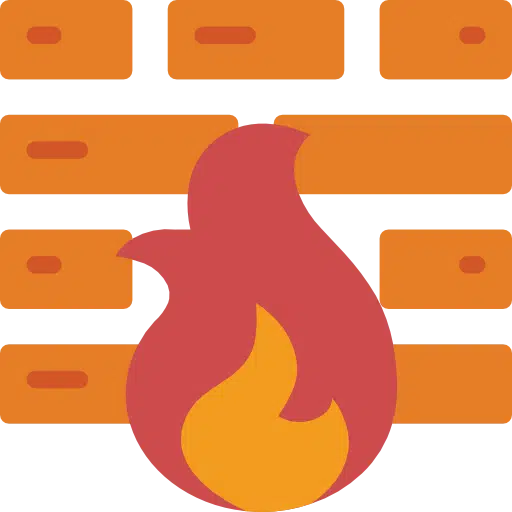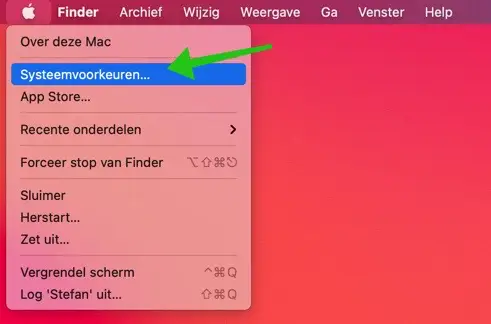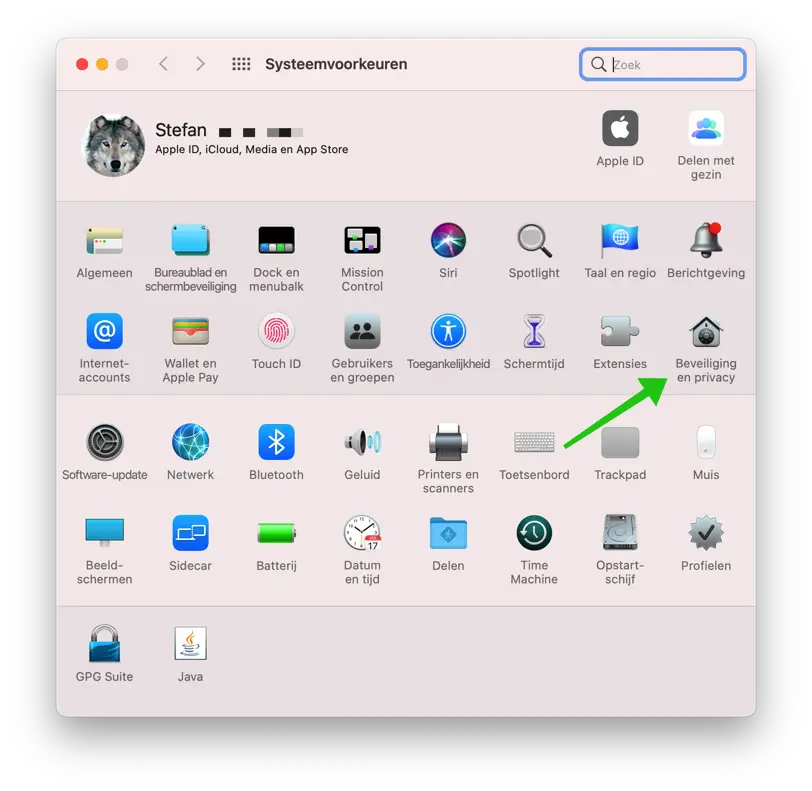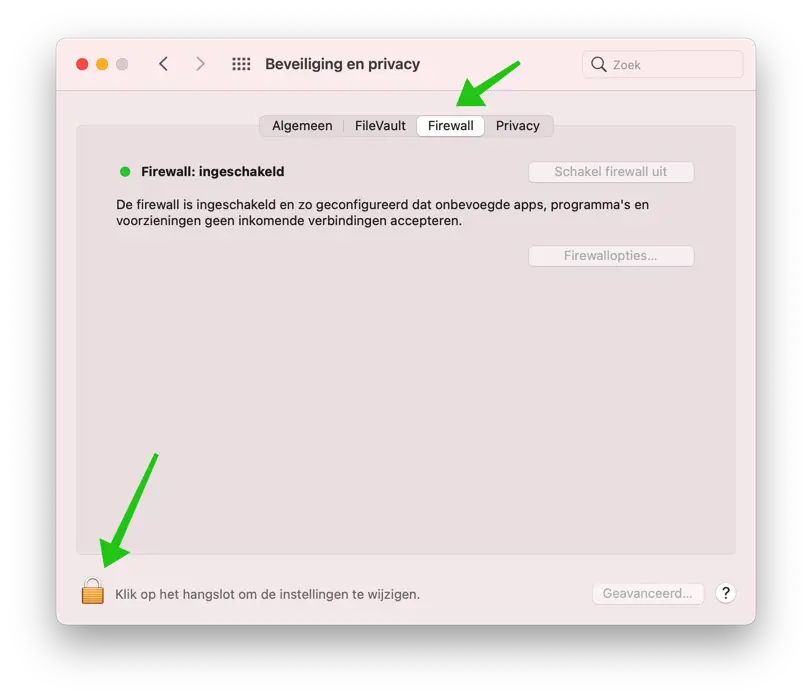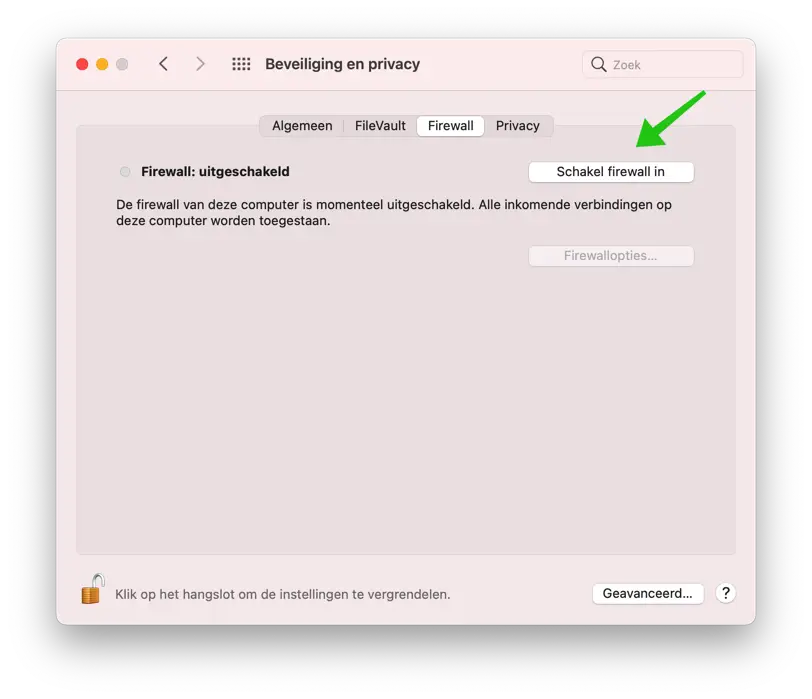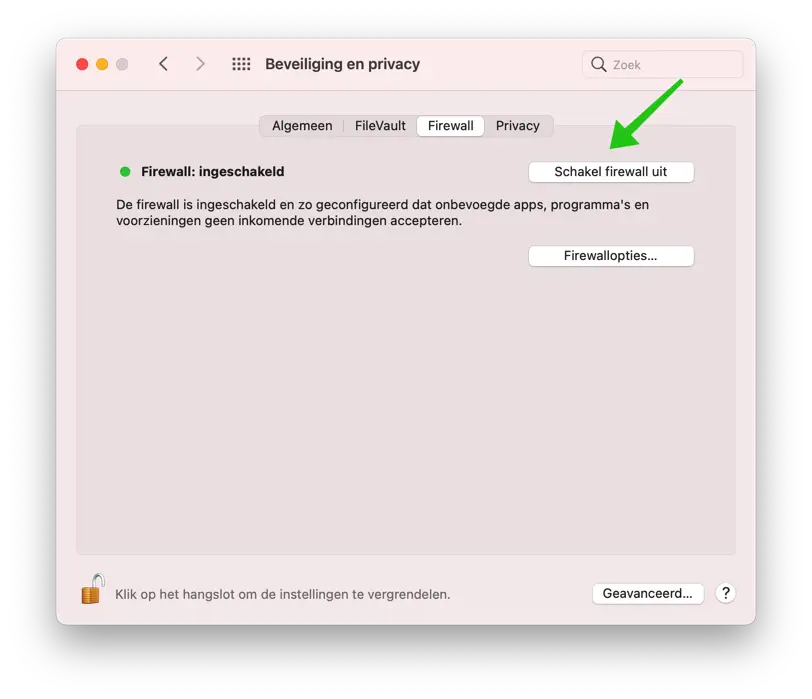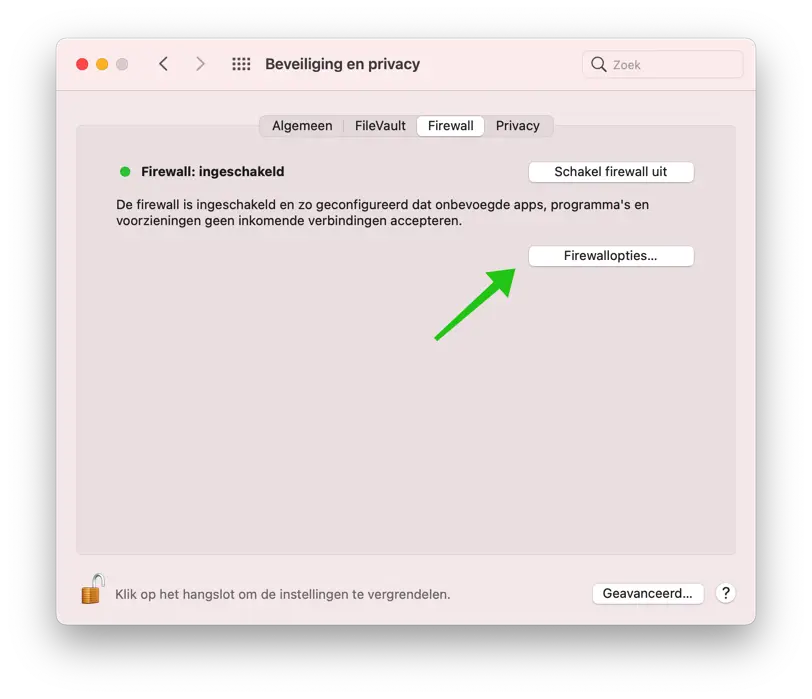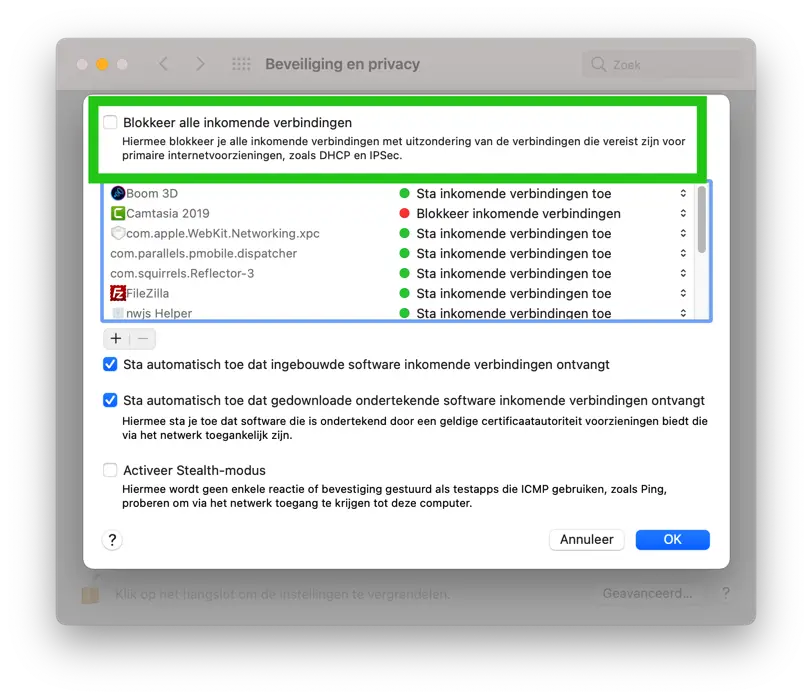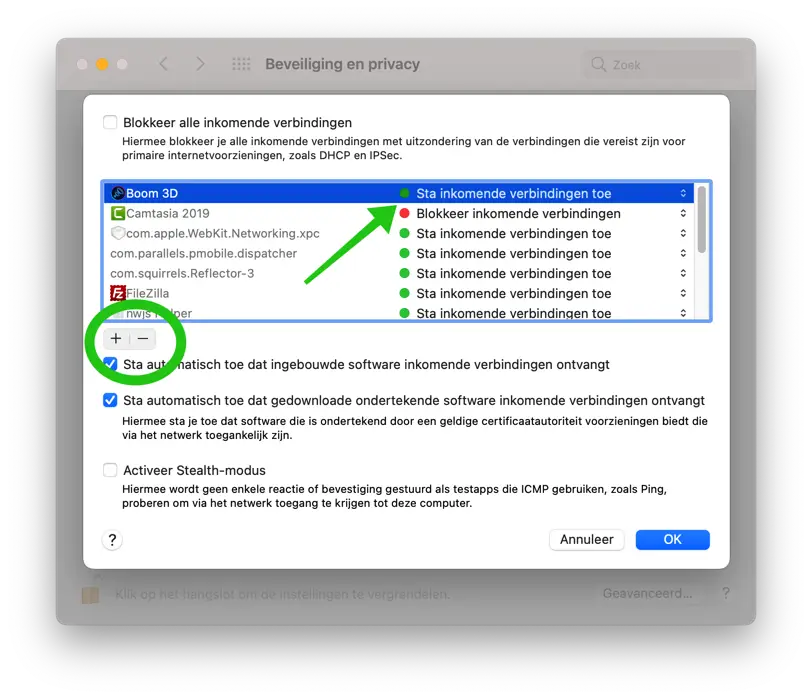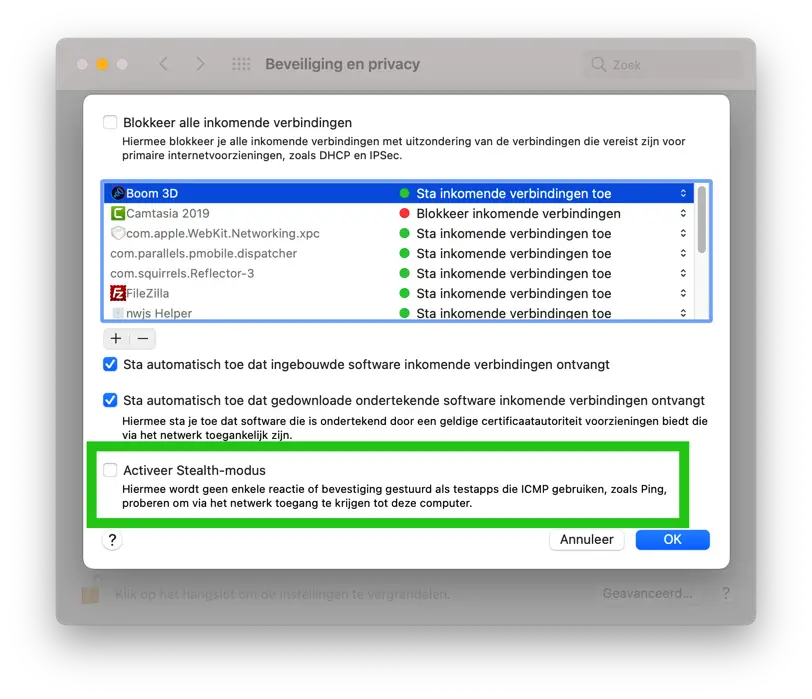Mac OS tiene como Cortafuegos integrado de Windows funcionalidad para bloquear conexiones de red o de Internet salientes o entrantes no deseadas. Un Firewall bloquea el acceso no deseado desde aplicaciones o servicios a su computadora Mac.
Un firewall actúa como una barrera entre su computadora y el software en Internet. Protege su computadora Mac bloqueando el acceso a su computadora iMac o Macbook y permitiendo solo las aplicaciones y servicios en los que confía.
macOS tiene un firewall incorporado, pero también existe un software de firewall de terceros para Mac, por ejemplo Little Snitch. Este software de firewall de terceros se ejecuta sobre macOS y puede ralentizar su sistema. El Firewall de macOS tiene un efecto mínimo en el rendimiento de su computadora. El Firewall se ejecuta en segundo plano y ni siquiera sabes que está ahí.
Activar, desactivar o configurar el firewall de Mac OS
Habilite el firewall en Mac OS
La configuración del Firewall en su Mac se puede encontrar en la siguiente ubicación. Haz click en eso Apple icono en la esquina superior izquierda.
Haga clic en Preferencias del sistema en el menú.
Luego haga clic en Configuración de seguridad y privacidad.
Vaya a la pestaña Cortafuegos. Luego haga clic en el candado en la parte inferior de la configuración del Firewall para desbloquear la configuración del Firewall en su Mac. Esto requiere su contraseña de administrador.
Si el Firewall está deshabilitado, haga clic aquí Habilitar firewall botón.
Deshabilitar el firewall en Mac OS
Si desea desactivar el Firewall, siga los pasos anteriores. Clickea en el Deshabilitar el cortafuegos botón.
Configurar firewall en Mac OS
Para configurar aún más el Firewall, haga clic en el Opciones de cortafuegos botón.
Hay una serie de configuraciones que puede cambiar dentro de las Opciones de Firewall. La primera es bloquear todas las conexiones a Internet. Esta configuración bloquea todas las conexiones entrantes y solo debe cambiarse si sabe que no está utilizando el uso compartido de archivos, el acceso remoto o aplicaciones similares que dependan de conexiones entrantes.
Las siguientes opciones le permiten determinar por aplicación o servicio si una aplicación o servicio debe permitir conexiones entrantes o bloquearlas. Pulsando el botón + / – podrás añadir aplicaciones a la lista. Haga clic en el texto: Permitir que las conexiones entrantes cambien la configuración por aplicación.
Las siguientes dos secciones, Permitir automáticamente que el software integrado reciba conexiones entrantes y Permitir automáticamente que el software firmado descargado reciba conexiones entrantes, están habilitadas de forma predeterminada. Estas configuraciones agregan automáticamente aplicaciones confiables a la lista permitida del firewall. Estas incluyen aplicaciones creadas por Apple en sí mismo
Te recomiendo que dejes estas configuraciones automáticas como están. Sin embargo, si desea un control total sobre todas las aplicaciones del Firewall, puede administrar estas configuraciones del Firewall usted mismo deshabilitándolas.
La siguiente configuración del Firewall es Habilitar el modo oculto. Esta configuración del modo oculto le dice a su Mac que ignore las conexiones entrantes que hacen ping a su computadora Mac y solicitan información sin permiso. Esta opción bloquea solicitudes no autorizadas de piratas informáticos y malware, pero no bloquea solicitudes de aplicaciones autorizadas ni otros servicios de Mac OS.
Por lo general, no es necesario habilitar esta configuración en casa, ya que la mayoría de los enrutadores ofrecen una protección similar. Puede ser una buena idea habilitar esta configuración si omite su enrutador y se conecta directamente a Internet. También puede resultar útil cuando se utilizan otros que no son seguros. redes publicas.
Siempre recomiendo que dejes activado el Firewall en Mac OS (Big Sur). Si desea un control más amplio sobre las aplicaciones y las conexiones salientes, le recomiendo instalar software como Little Snitch.
espero que esto te ayude. ¡Gracias por leer!